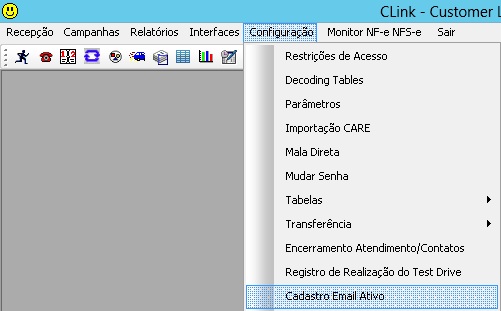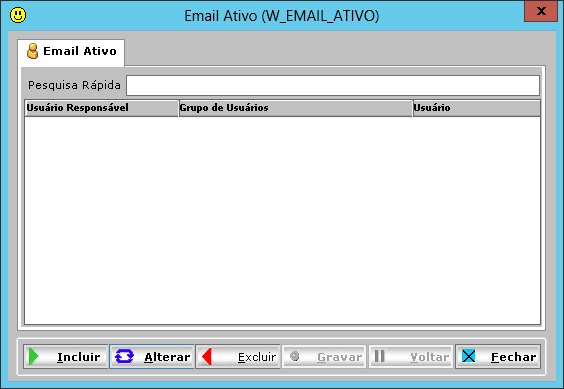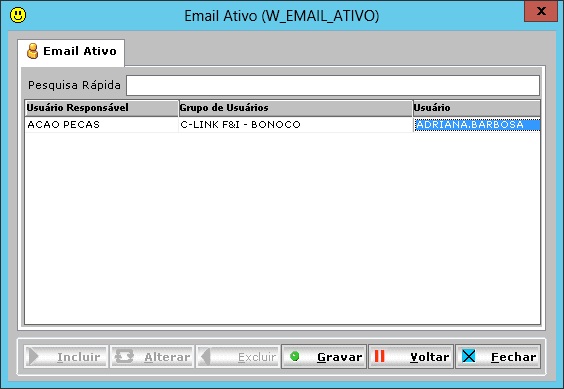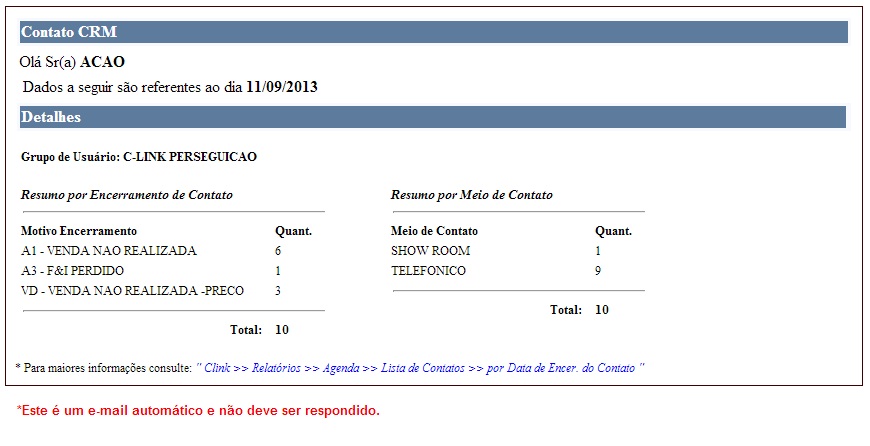De Dealernet Wiki | Portal de SoluÁ„o, Notas Tťcnicas, Versűes e Treinamentos da AÁ„o InformŠtica
| (7 edi√ß√Ķes intermedi√°rias n√£o est√£o sendo exibidas.) | |||
| Linha 1: | Linha 1: | ||
<p align="center">'''CRM'''</p> | <p align="center">'''CRM'''</p> | ||
| - | <p align="justify">Utilize esta op√ß√£o para enviar e-mail com as informa√ß√Ķes de encerramento de contatos em um determinado per√≠odo para um ou mais e-mails pr√©-cadastrados de gerentes e respons√°veis. Ap√≥s validar o acesso do primeiro usu√°rio do dia, o sistema verifica atrav√©s de log o √ļltimo registro de envio, processa as informa√ß√Ķes seguintes at√© o dia anterior e envia aos usu√°rios cadastrados. Caso o sistema permane√ßa inativo durante mais de um dia (''ex.:'' domingo, feriado), no primeiro dia √ļtil ser√° enviado | + | <p align="justify">Utilize esta op√ß√£o para enviar e-mail com as informa√ß√Ķes de encerramento de contatos em um determinado per√≠odo para um ou mais e-mails pr√©-cadastrados de gerentes e respons√°veis. Com o intuito de aprimorar o acompanhamento de resultados por equipe ou vendedor espec√≠fico. Ap√≥s validar o acesso do primeiro usu√°rio do dia, o sistema verifica atrav√©s de log o √ļltimo registro de envio, processa as informa√ß√Ķes seguintes at√© o dia anterior e envia aos usu√°rios cadastrados. Caso o sistema permane√ßa inativo durante mais de um dia (''ex.:'' domingo, feriado), no primeiro dia √ļtil ser√° enviado √†s informa√ß√Ķes consolidadas do per√≠odo. |
| - | Essa opera√ß√£o s√≥ ser√° realizada ap√≥s cadastrar o | + | Essa opera√ß√£o s√≥ ser√° realizada ap√≥s cadastrar o e-mail respons√°vel que receber√° as informa√ß√Ķes de um determinado usu√°rio ou grupo de usu√°rios.</p> |
| + | |||
| + | <p align="justify">'''''Vale ressaltar que este processo é vinculado com o Monitor de Email e precisa estar rodando para que de fato possa encaminhar os e-mails ativos.'''''</p> | ||
Siga as instru√ß√Ķes: | Siga as instru√ß√Ķes: | ||
| Linha 10: | Linha 12: | ||
[[Arquivo:Manualvendas431.jpg]] | [[Arquivo:Manualvendas431.jpg]] | ||
| - | '''2.''' Na janela ''Email Ativo'' clique no bot√£o '''Incluir''' para cadastrar os e-mails ativos; | + | '''2.''' Na janela ''Email Ativo'' clique no bot√£o '''Incluir''' para cadastrar os e-mails ativos do respons√°vel da equipe ou vendedor que v√£o originar as informa√ß√Ķes; |
[[Arquivo:Manualvendas432.jpg]] | [[Arquivo:Manualvendas432.jpg]] | ||
| Linha 24: | Linha 26: | ||
'''Nota:''' | '''Nota:''' | ||
| - | * <p align="justify">Um cadastro de | + | * <p align="justify">Um cadastro de e-mail ativo deverá ser realizado através de usuário responsável associado a um grupo de usuários ou um usuário específico, ou seja, ao inserir um usuário em um registro onde já tenha informação de grupo, o sistema desconsidera o grupo e valida o campo usuário e vice versa.</p> |
[[Arquivo:Manualvendas434.jpg]] | [[Arquivo:Manualvendas434.jpg]] | ||
| - | <p align="justify">''√Č poss√≠vel visualizar o layout de | + | <p align="justify">''√Č poss√≠vel visualizar o layout de e-mail que chega para o respons√°vel cadastrado analisar, neste caso informa√ß√Ķes de um grupo de usu√°rios no per√≠odo de um dia''.</p> |
| + | |||
| + | <p align="justify">''Independente do n√ļmero de cadastros de e-mails ativos cadastrados, o volume de informa√ß√Ķes e o per√≠odo, havendo a parametriza√ß√£o correta o processo segue normalmente e o gestor tem mais uma op√ß√£o de an√°lise de sua equipe.''</p> | ||
| - | + | ''Para maiores informa√ß√Ķes, acesse o [[Relat√≥rio Lista de Contatos]].'' | |
[[Arquivo:Manualvendas436.jpg]] | [[Arquivo:Manualvendas436.jpg]] | ||
Edição atual tal como 16h41min de 14 de julho de 2014
CRM
Utilize esta op√ß√£o para enviar e-mail com as informa√ß√Ķes de encerramento de contatos em um determinado per√≠odo para um ou mais e-mails pr√©-cadastrados de gerentes e respons√°veis. Com o intuito de aprimorar o acompanhamento de resultados por equipe ou vendedor espec√≠fico. Ap√≥s validar o acesso do primeiro usu√°rio do dia, o sistema verifica atrav√©s de log o √ļltimo registro de envio, processa as informa√ß√Ķes seguintes at√© o dia anterior e envia aos usu√°rios cadastrados. Caso o sistema permane√ßa inativo durante mais de um dia (ex.: domingo, feriado), no primeiro dia √ļtil ser√° enviado √†s informa√ß√Ķes consolidadas do per√≠odo. Essa opera√ß√£o s√≥ ser√° realizada ap√≥s cadastrar o e-mail respons√°vel que receber√° as informa√ß√Ķes de um determinado usu√°rio ou grupo de usu√°rios.
Vale ressaltar que este processo é vinculado com o Monitor de Email e precisa estar rodando para que de fato possa encaminhar os e-mails ativos.
Siga as instru√ß√Ķes:
1. No menu principal selecione Configuração e Cadastro Email Ativo;
2. Na janela Email Ativo clique no bot√£o Incluir para cadastrar os e-mails ativos do respons√°vel da equipe ou vendedor que v√£o originar as informa√ß√Ķes;
Nota:
-
Toda vez em que for inserir ou alterar qualquer um dos campos de cadastro, o sistema verifica e valida os e-mails correspondentes, caso esteja preenchido, uma mensagem aparece sinalizando e não permite alteração.
3. Clique em Gravar.
Nota:
-
Um cadastro de e-mail ativo deverá ser realizado através de usuário responsável associado a um grupo de usuários ou um usuário específico, ou seja, ao inserir um usuário em um registro onde já tenha informação de grupo, o sistema desconsidera o grupo e valida o campo usuário e vice versa.
√Č poss√≠vel visualizar o layout de e-mail que chega para o respons√°vel cadastrado analisar, neste caso informa√ß√Ķes de um grupo de usu√°rios no per√≠odo de um dia.
Independente do n√ļmero de cadastros de e-mails ativos cadastrados, o volume de informa√ß√Ķes e o per√≠odo, havendo a parametriza√ß√£o correta o processo segue normalmente e o gestor tem mais uma op√ß√£o de an√°lise de sua equipe.
Para maiores informa√ß√Ķes, acesse o Relat√≥rio Lista de Contatos.